Voir des documents en ligne : guide et outils

Si vous travaillez avec beaucoup de documents, vous avez tôt ou tard rencontré des problèmes d’incompatibilité. Ces problèmes sont frustrants, mais ils sont facilement contournables si vous disposez des bons outils. Ce guide explique comment visualiser n’importe quel document en ligne, pourquoi c’est utile, quelles solutions privilégier et quelles précautions prendre.
Pourquoi visualiser des documents en ligne
Visualiser des documents en ligne signifie ouvrir et parcourir un fichier depuis un navigateur, sans installer le logiciel natif qui l’a créé. C’est particulièrement pratique quand :
- vous n’avez pas le bon logiciel sur la machine ;
- l’extension du fichier a changé (par exemple l’ajout d’un “x” dans certains formats) ;
- vous travaillez sur un appareil verrouillé ou temporaire ;
- vous voulez un aperçu rapide avant de télécharger.
Important : la visualisation en ligne ne modifie pas le fichier source tant que vous ne l’enregistrez pas explicitement dans un service cloud.
Définition rapide
Visionneuse de documents : outil qui affiche un fichier (PDF, DOCX, XLSX, EPUB…) dans un navigateur sans nécessiter le programme d’origine.
Les meilleures façons de visualiser des documents en ligne
Il existe deux approches principales et complémentaires : utiliser un visionneur de documents en ligne dédié, ou téléverser le fichier dans un service cloud qui intègre un aperçu. Les deux sont accessibles via Internet et couvrent la majorité des formats courants.
Utiliser des visionneuses de documents en ligne

Les visionneuses en ligne permettent d’ouvrir un fichier directement dans le navigateur. Elles sont pratiques pour un aperçu rapide, pour partager un lien d’affichage, ou pour convertir temporairement un format. Elles gèrent généralement les formats Office (DOC/DOCX, XLS/XLSX, PPT/PPTX), les PDF, et parfois des ebooks.
Exemples d’outils :
- View Docs Online
- DocsPal
- Samuraj Data
- Group Docs
Quand cela échoue : certains fichiers protégés par mot de passe, chiffrés, ou très volumineux peuvent ne pas s’afficher correctement. Dans ce cas, préférez un service cloud ou l’application native.
Téléverser dans le cloud
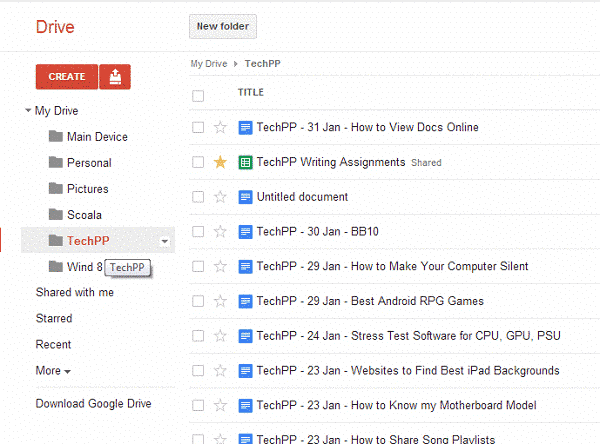
Les services de stockage en ligne (stockage cloud) offrent souvent un aperçu intégré. Cela signifie que vous pouvez ouvrir et lire un document depuis n’importe quel appareil connecté, sans le télécharger. Google Drive, par exemple, prend en charge de nombreux formats et propose des outils d’édition et de conversion.
Avantages du cloud :
- accès multi-appareils instantané ;
- historique et collaboration possibles ;
- généralement gratuit pour une quantité limitée d’espace.
Important : vérifiez la politique de confidentialité avant d’uploader des documents sensibles.
Méthodologie rapide pour choisir la bonne option
- Besoin immédiat d’un aperçu ? Utilisez une visionneuse en ligne.
- Souhaitez-vous collaborer ou conserver la version ? Téléversez dans le cloud.
- Fichier volumineux, chiffré ou confidentiel ? Préférez une solution approuvée par votre organisation.
Checklist par rôle
Pour appliquer rapidement la bonne solution selon votre profil :
- Utilisateur domestique : utilisez une visionneuse en ligne pour un aperçu, Google Drive pour stocker et partager.
- Employé distant : privilégiez le cloud de votre entreprise pour la sécurité et la traçabilité.
- Administrateur IT : maintenez une liste blanche des services autorisés et fournissez des guides d’usage.
- Créateur de contenu : convertissez les fichiers dans des formats universels (PDF/A pour diffusion) avant partage.
Alternatives et approches complémentaires
- Installer une suite bureautique portable sur une clé USB (solution hors ligne).
- Utiliser une machine virtuelle ou un conteneur avec le logiciel natif si la compatibilité est cruciale.
- Convertir localement avec un utilitaire de conversion si les données sont sensibles.
Mises en garde sécurité et confidentialité
Notes :
- Évitez d’uploader des données personnelles sensibles sur des services publics non approuvés.
- Les fichiers chiffrés ou protégés par mot de passe peuvent ne pas s’ouvrir dans une visionneuse en ligne.
- Pour la conformité (par ex. RGPD), stockez les documents sensibles dans des services respectant les exigences légales et contractuelles.
Cas d’échec fréquent (contre-exemples)
- Documents avec macros complexes (fichiers .docm ou .xlsm) : la plupart des visionneuses n’exécutent pas les macros.
- Fichiers propriétaires très anciens ou corrompus : la restauration locale peut être nécessaire.
- Formats multimédias intégrés ou protections DRM : souvent non pris en charge.
Matrice de compatibilité (haut niveau)
- Formats bureautiques modernes (DOCX, XLSX, PPTX) : bonnes chances d’affichage dans la plupart des visionneuses et clouds.
- PDF : très bien supporté en ligne.
- Ebooks (EPUB, MOBI) : support variable selon l’outil.
- Formats hérités (DOC, XLS) : généralement pris en charge, mais l’affichage peut changer.
Playbook rapide (étapes opérationnelles)
- Tenter un aperçu via une visionneuse en ligne.
- Si échec, téléverser dans le cloud (Google Drive ou service d’entreprise).
- Si le document est sensible, utiliser une solution approuvée ou convertir localement.
- Document ouvert : exporter en PDF pour diffusion cohérente si nécessaire.
1‑ligne glossaire
- Visionneuse : outil qui affiche un fichier dans un navigateur.
- Cloud : stockage accessible via Internet.
- Conversion : transformation d’un format en un autre.
- Extension : suffixe du nom de fichier indiquant le format (.pdf, .docx…).
Résumé
- La manière la plus rapide de contourner une incompatibilité est d’ouvrir le document dans un visionneur en ligne ou via un service cloud.
- Ces solutions conviennent à la majorité des formats courants, mais gardez en tête les limites liées aux macros, aux protections et aux fichiers très volumineux.
- Pour les documents sensibles, priorisez des services approuvés et vérifiez les politiques de confidentialité.
Important : si vous manipulez des documents confidentiels, demandez conseil à votre responsable sécurité avant d’utiliser un service externe.
Annexe — extension Chrome utile : Docs Online Viewer permet de prévisualiser un document dans le navigateur puis de l’envoyer vers Google Drive ou de le télécharger.
Matériaux similaires

Installer et utiliser Podman sur Debian 11
Guide pratique : apt-pinning sur Debian

OptiScaler : activer FSR 4 dans n'importe quel jeu
Dansguardian + Squid NTLM sur Debian Etch

Corriger l'erreur d'installation Android sur SD
